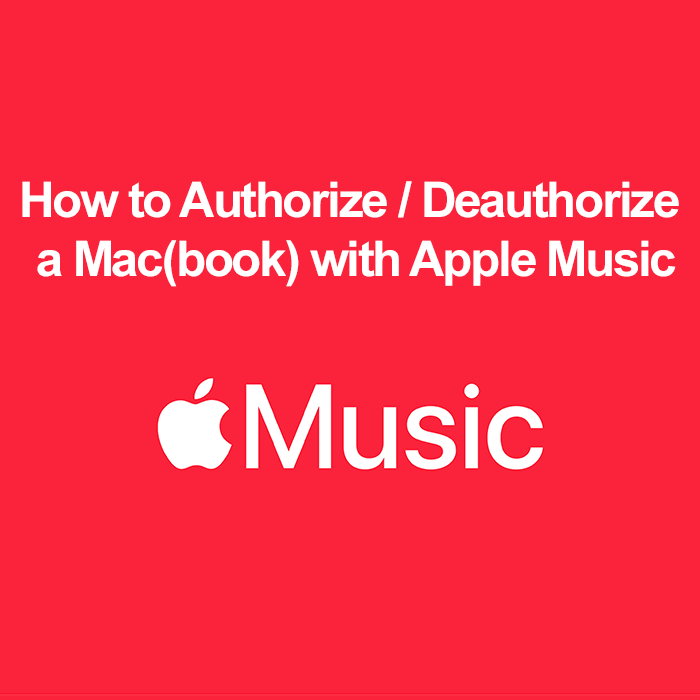
Navegar por el mundo de la música digital implica comprender cómo administrar sus dispositivos con Apple Music. Esta guía ofrece un recorrido detallado para autorizar y desautorizar su Mac, lo cual es crucial para reproducir su música y administrar el acceso al dispositivo.
¿Qué es la autorización de Apple Music?
La autorización de Apple Music le permite a su Mac acceder y reproducir su Biblioteca de música de Apple y compras en iTunes Store. No se trata sólo de acceder música y letras; También es una medida para proteger los derechos de autor de los artículos comprados. Este proceso es necesario para cualquiera que quiera disfrutar de su colección de música en varios dispositivos y no es necesario estar suscrito a Apple Music para hacerlo.
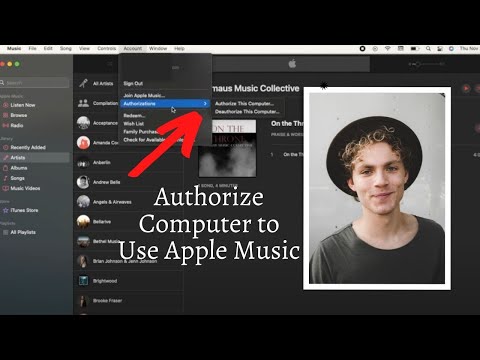
Configurar Apple Music en Mac
Configurar Apple Music en tu Mac es el primer paso. Abra la aplicación Apple Music, inicie sesión con su ID de Apple y asegúrese de que su suscripción esté activa, si corresponde. Esta configuración es esencial para acceder a la amplia biblioteca de canciones de Apple Music.
Autorizar Mac Apple Music: Cómo autorizar su Mac para Apple Music
Autorizar su Mac para Apple Music es un paso simple pero crucial para la música y Entusiastas del MP3. Con solo unos pocos clics, puedes desbloquear todo el potencial de Apple Music, incluido el acceso a una amplia biblioteca de canciones, listas de reproducción personalizadas y más. Esta guía lo guiará a través del sencillo proceso.
- Abre la aplicación Apple Music en tu Mac.
- Haga clic en el menú 'Cuenta' y luego en 'Autorizaciones'.
- Seleccione 'Autorizar esta computadora'.
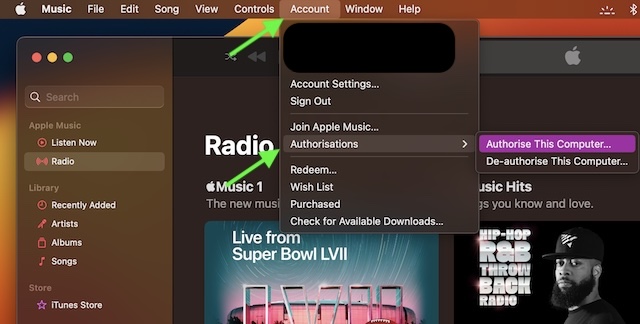
- Ingrese su contraseña de ID de Apple para confirmar.
Gestión de varios dispositivos
Puede autorizar hasta cinco computadoras (Mac, PC con Windows o ambas) por ID de Apple. Este límite no incluye iPhones, iPads, iPods ni Apple TV. Revise y administre periódicamente sus dispositivos autorizados para mantener su lista actualizada.
Desautorizar MacBook Apple Music: pasos para desautorizar su MacBook
Antes de vender o ceder su MacBook, es esencial desautorizarlo de Apple Music. Este paso garantiza que su colección de música digital permanezca segura y personal, y ayuda a mantener los límites de autorización de su dispositivo. Siga estos sencillos pasos para desautorizar su MacBook de Apple Music de manera rápida y eficiente.
- Abra Apple Music -> menú 'Cuenta' -> 'Autorizaciones'.
- Elija 'Desautorizar esta computadora'.
- Ingrese su contraseña de ID de Apple cuando se le solicite.
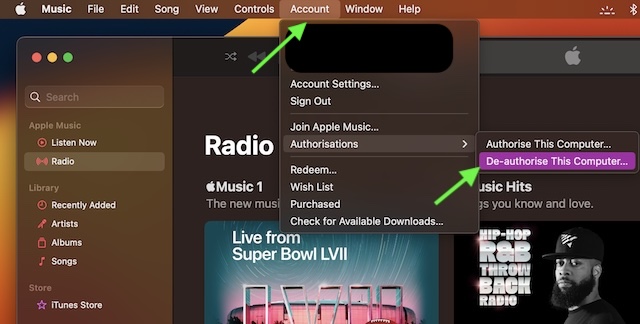
Desautorizar todas las computadoras
Hay casos en los que necesitas desautorizar todas las computadoras asociadas con tu cuenta de Apple Music, especialmente en situaciones como revisiones de dispositivos o problemas de seguridad. Esta guía completa le mostrará cómo desautorizar eficientemente todas las computadoras de una sola vez, garantizando que su cuenta de Apple Music permanezca segura y manejable.
- Vaya a Apple Music -> menú 'Cuenta' -> 'Configuración de cuenta'.
- Haga clic en 'Desautorizar todo' después de iniciar sesión si es necesario.
Problemas comunes y solución de problemas: solucionar problemas de autorización de Apple Music Mac
Si tiene problemas al realizar la autorización, intente restablecer la contraseña de su ID de Apple, verificar su conexión a Internet o comunicarse con el Soporte técnico de Apple.
Para problemas con la desautorización, asegúrese de tener una conexión a Internet estable y corregir los detalles de ID de Apple. Recuerde, sólo puede desautorizar una computadora a la que tenga acceso.
Administrar sus dispositivos autorizados es crucial para mantener el acceso a su música y evitar alcanzar el límite de su dispositivo. Esto es particularmente importante si no eres suscriptor de Apple Music pero deseas acceder a tus compras de iTunes.
Preguntas frecuentes sobre Apple Music y dispositivos autorizados
¿Puedo usar Apple Music gratis?
Sí, Apple Music se puede utilizar de forma gratuita hasta cierto punto. Puede escuchar música sincronizada desde una Mac o una PC con Windows, reproducir y descargar compras anteriores de iTunes y disfrutar de la radio Apple Music sin suscripción.
¿Puedo usar Apple Music sin un iPhone?
Sí, Apple Music está disponible en Android y también se puede acceder a él a través de la web.
¿Puedo autorizar varias Mac para mi cuenta de Apple Music?
Sí, puedes autorizar hasta cinco computadoras, que pueden ser una combinación de Mac y PC con Windows, para tu cuenta de Apple Music. Esto le permite acceder a su biblioteca de Apple Music y a sus compras de iTunes en varios dispositivos.
¿Cómo verifico cuántos dispositivos están autorizados en mi Apple Music?
Para verificar la cantidad de dispositivos autorizados en su cuenta de Apple Music, vaya a iTunes Store, haga clic en el nombre de su cuenta y seleccione "Información de la cuenta". Deberá iniciar sesión con su ID de Apple y, en "Resumen de ID de Apple", podrá ver la cantidad de dispositivos autorizados.
¿Qué sucede si llego al límite de mi dispositivo en Apple Music?
Si alcanza su límite de cinco dispositivos en Apple Music, no podrá autorizar computadoras adicionales. Primero deberás desautorizar uno de tus dispositivos actualmente autorizados para agregar un nuevo dispositivo.
¿Por qué no puedo autorizar mi Mac para Apple Music?
Si no puede autorizar su Mac para Apple Music, podría deberse a que se alcanzó el límite de su dispositivo, problemas de red o problemas con su ID de Apple. Verifique su conexión a Internet, el estado de su ID de Apple y la cantidad de dispositivos ya autorizados.
¿Es posible desautorizar remotamente una Mac de Apple Music?
No puedes desautorizar remotamente una sola Mac. Sin embargo, puedes desautorizar todas las computadoras asociadas con tu cuenta de Apple Music a través de la "Configuración de la cuenta" en Apple Music y luego volver a autorizar las que aún usas.
¿Con qué frecuencia puedo autorizar/desautorizar dispositivos en Apple Music?
No hay un límite establecido sobre la frecuencia con la que puedes autorizar o desautorizar dispositivos en Apple Music. Sin embargo, tenga en cuenta el límite total de cinco dispositivos autorizados en un momento dado.
¿Qué debo hacer si vendí mi Mac sin desautorizar Apple Music?
Si vendió su Mac sin desautorizarla, debe desautorizar todas las computadoras a través de la configuración de su cuenta de Apple Music. Esto evita el acceso no autorizado a su música y compras. Luego puede volver a autorizar sus dispositivos actuales.
¿Puedo seguir reproduciendo pistas de Apple Music descargadas después de desautorizar mi Mac?
Una vez que desautorices una Mac, no podrás reproducir las pistas descargadas de Apple Music. La desautorización elimina la posibilidad de acceder al contenido de Apple Music, incluidas las pistas descargadas previamente.
Nuestra conclusión
Autorizar y desautorizar su Mac para compras de Apple Music y iTunes Store es un proceso sencillo que garantiza que su música esté siempre accesible y segura. Ya sea que configures un nuevo dispositivo, administres varias computadoras o te prepares para vender tu Mac, esta guía te ayudará a organizar tu mundo de la música digital. Feliz escucha; Recuerda, ¡tu experiencia musical está a solo unos clics de distancia!






Deje un comentario